
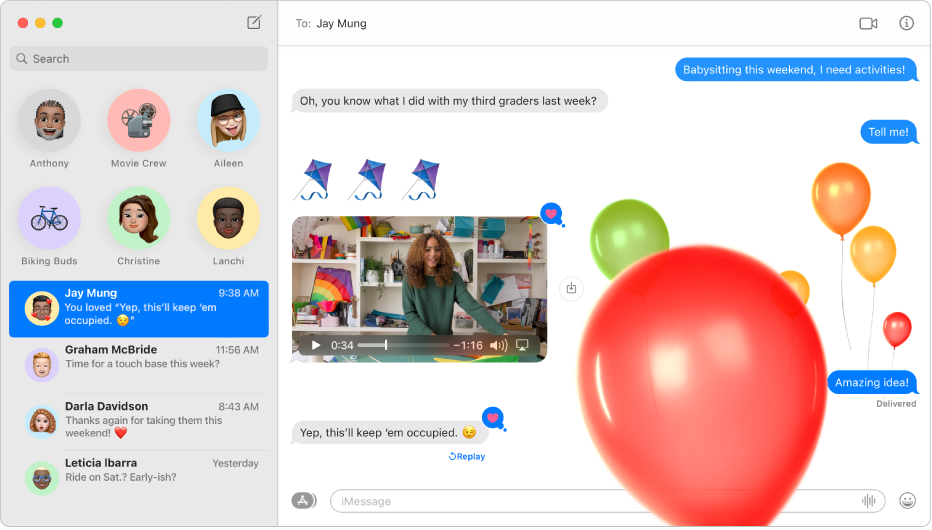
Odesílání neomezeného počtu zpráv
Pokud má uživatel iPhone, iPad, iPod touch nebo Mac, můžete mu ve službě iMessage odesílat zprávy bez omezení. Můžete přidat fotky (včetně snímků Live Photos), tapbacky, efekty ve zprávách apod.
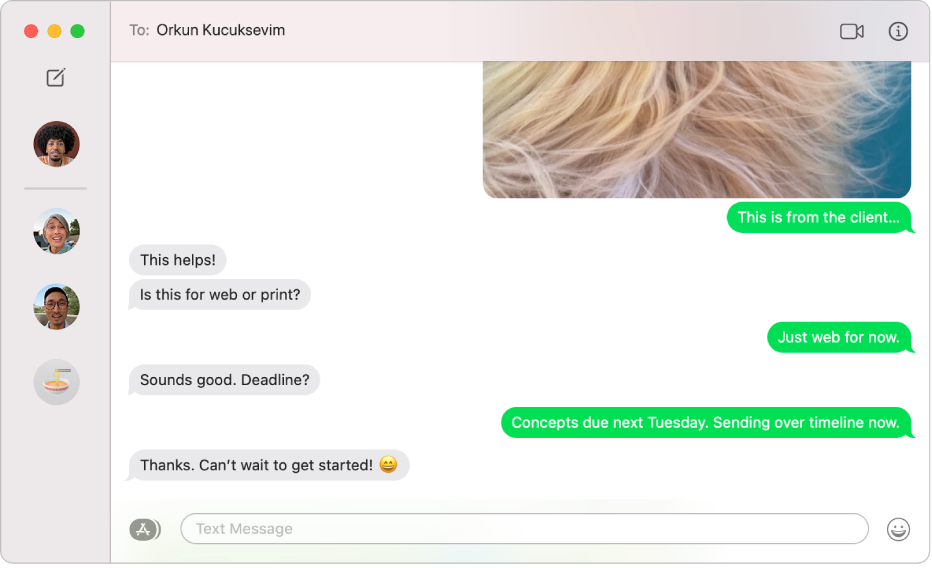
Textové zprávy komukoli, na libovolném zařízení
Máte‑li iPhone, můžete přímo ze Zpráv na Macu zasílat textové SMS zprávy komukoli s libovolným zařízením. Když dostanete novou textovou zprávu, nemusíte hledat svůj iPhone – můžete jednoduše odpovědět na Macu.
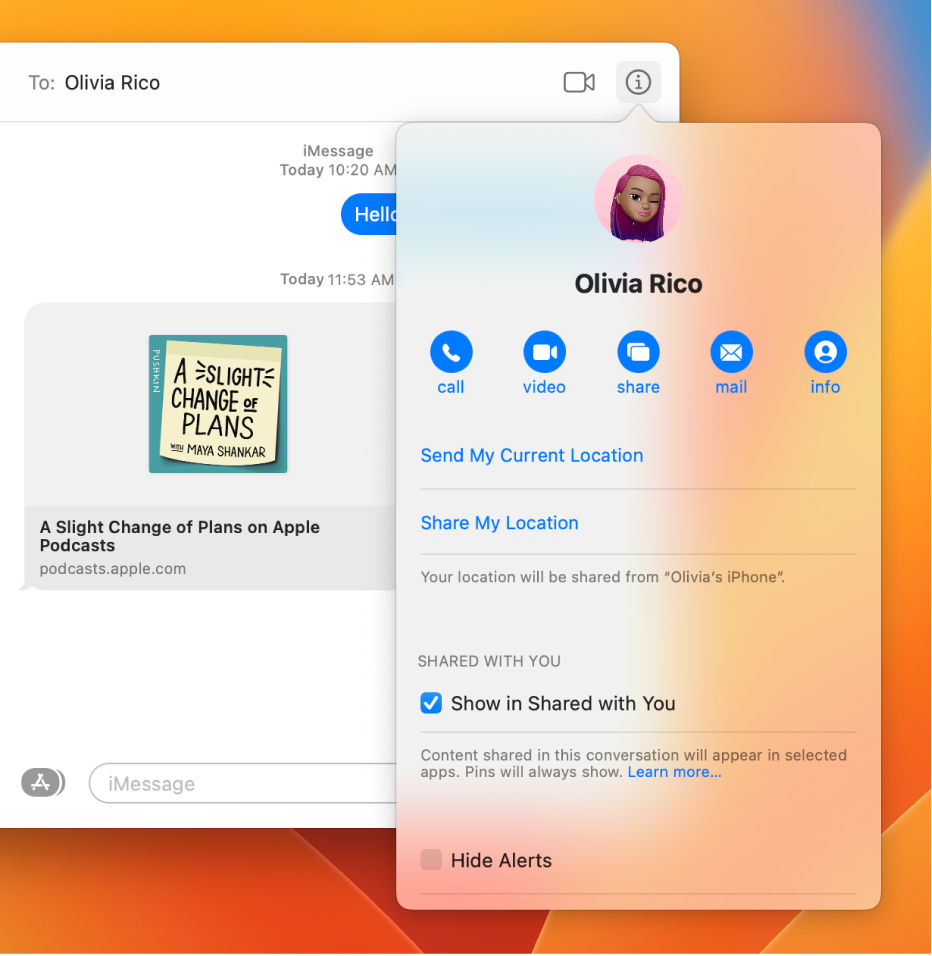
Mluvení místo psaní textových zpráv
Máte‑li chuť mluvit s někým „tváří v tvář“ nebo sdílet svoji obrazovku, můžete to vše provést přímo z konverzace ve Zprávách.
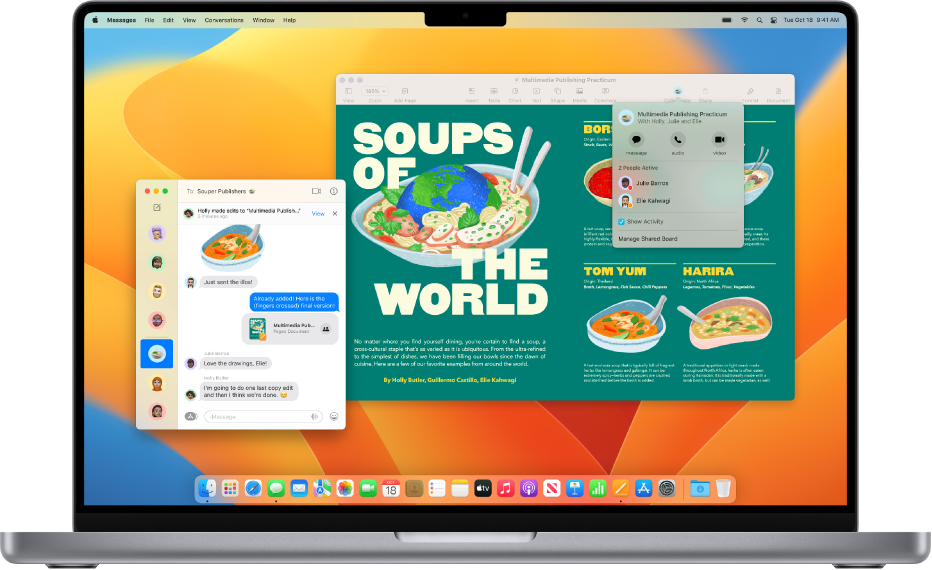
Spolupráce pomocí jediného kliknutí
Ve Zprávách můžete sdílet soubory, dokumenty, poznámky, skupiny panelů Safari apod. a okamžitě zahájit spolupráci. V konverzaci můžete zobrazovat aktualizace sdílených projektů a snadno udržovat kontakt s ostatními účastníky v libovolné aplikaci, kterou používáte.
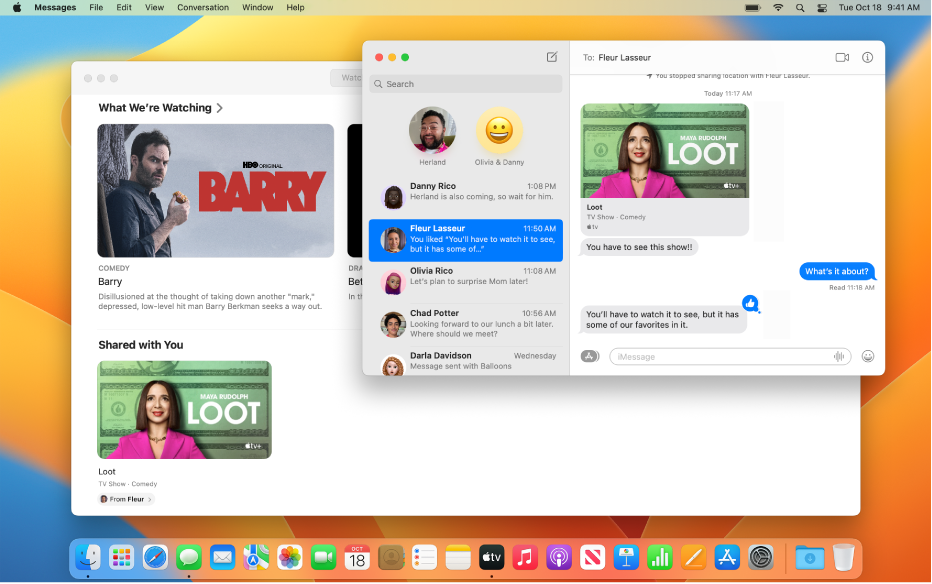
Vyhledání obsahu sdíleného s vámi
Odkazy, fotky a další obsah sdílený s vámi ve Zprávách snadno vyhledáte v sekci Sdíleno s vámi v odpovídající aplikaci, například v Apple TV nebo Podcastech. Sdílený obsah můžete připnutím přesunout nahoru, takže ho v konverzaci v zobrazení Podrobnosti, Hledat a Sdíleno s vámi snáze najdete.
Chcete-li prozkoumat uživatelskou příručku pro aplikaci Zprávy, klepněte nahoře na stránce na Obsah nebo zadejte slovo či sousloví do vyhledávacího pole.
Budete‑li potřebovat další pomoc, navštivte webové stránky podpory pro Zprávy.